
- Автоматизация
- Антропология
- Археология
- Архитектура
- Биология
- Ботаника
- Бухгалтерия
- Военная наука
- Генетика
- География
- Геология
- Демография
- Деревообработка
- Журналистика
- Зоология
- Изобретательство
- Информатика
- Искусство
- История
- Кинематография
- Компьютеризация
- Косметика
- Кулинария
- Культура
- Лексикология
- Лингвистика
- Литература
- Логика
- Маркетинг
- Математика
- Материаловедение
- Медицина
- Менеджмент
- Металлургия
- Метрология
- Механика
- Музыка
- Науковедение
- Образование
- Охрана Труда
- Педагогика
- Полиграфия
- Политология
- Право
- Предпринимательство
- Приборостроение
- Программирование
- Производство
- Промышленность
- Психология
- Радиосвязь
- Религия
- Риторика
- Социология
- Спорт
- Стандартизация
- Статистика
- Строительство
- Технологии
- Торговля
- Транспорт
- Фармакология
- Физика
- Физиология
- Философия
- Финансы
- Химия
- Хозяйство
- Черчение
- Экология
- Экономика
- Электроника
- Электротехника
- Энергетика
Пошаговая инструкция Шаг 1. Проставляем нумерацию страниц по всему документу
Пошаговая инструкция Шаг 1. Проставляем нумерацию страниц по всему документу
Нажимай всё по-порядку, как на картинке.
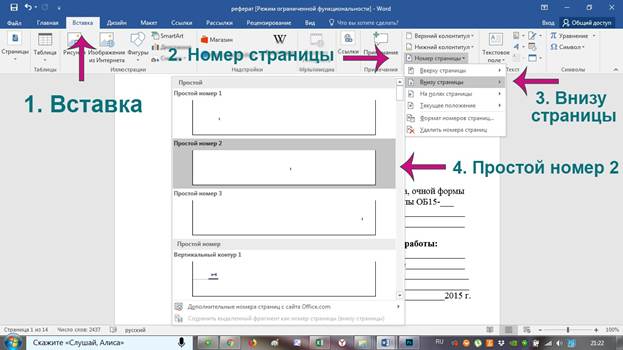
Рисунок 1 - нумерация страниц по всему документу
У тебя пронумеровались все страницы внизу по центру.
Закрывай окно колонтитулов.
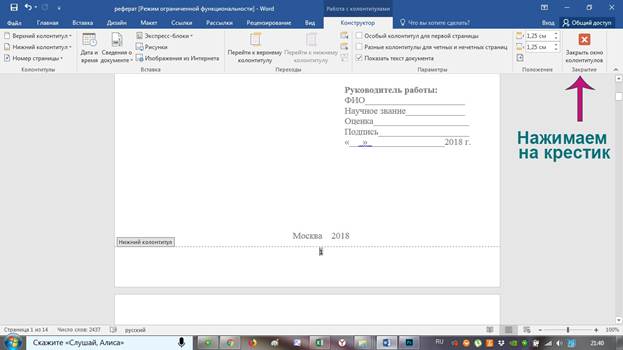
Рисунок 2 - закрытие окна колонтитулов
Шаг 2. Закрываем белым прямоугольником лишние номера страниц
Рисуй маленький прямоугольник на месте номера страницы.

Рисунок 3 - как нарисовать квадрат в Word
Делай белую заливку прямоугольника.
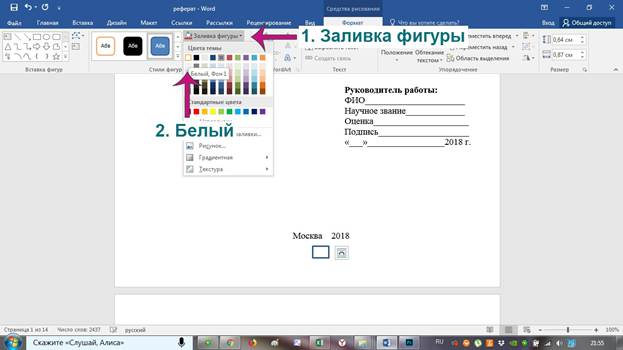
Рисунок 4 - как закрасить прямоугольник белым цветом
И убирай контур прямоугольника.
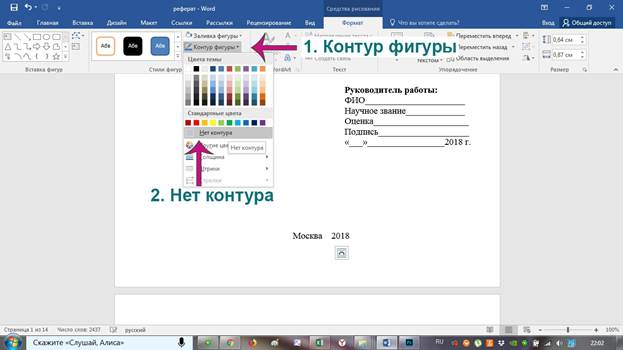
Рисунок 5 - как убрать контур фигуры в Word
Таким образом, ты закрасил номер страницы.
Шаг 3. Копируем полученный прямоугольник на следующий номер страницы.
1) Выделяй прямоугольник и затем его копируй: нажимай Ctrl + C.
2) Переходи на вторую страницу.
3) Вставляй прямоугольник: нажимай Ctrl + V.
4) Перетаскивай мышкой на номер страницы, чтобы она закрылась полностью.
Теперь у тебя нет номера на первых двух страницах и нумерация начинается с 3-й страницы.
Всё просто.
В моей группе ты найдёшь ещё массу интересной и нужной информации.
|
|
|
© helpiks.su При использовании или копировании материалов прямая ссылка на сайт обязательна.
|